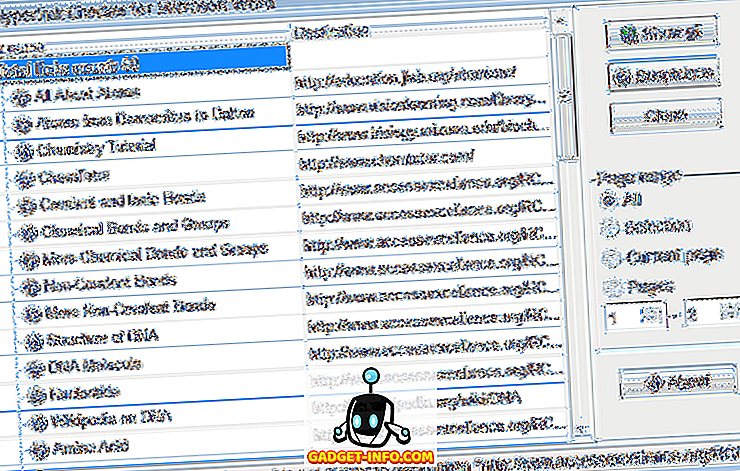A WiFi nagyjából a leginkább keresett áru ezekben a napokban, különösen, ha ingyen csomagolhatja. A mai világban mindenhol van, ahol a legtöbb helyen több WiFi hálózat áll rendelkezésre. Ez mind nagyszerű a kapcsolathoz, de a kétélű kard szerepe. Láthatjuk, hogy több WiFi-hálózat is felveti azt a kérdést, hogy melyikhez csatlakozni kell, mivel az egyik területen jobb lefedettség lehet, és a másikban gyenge. Például a házamban van egy külön hálózat a felső és alsó szinten, és ideális esetben szeretnék csatlakozni a hálózathoz, amely a padlóhoz tartozik, mivel a jelerősség érthetően jobb.
A mai operációs rendszerek többsége - különösen a MacOS és az iOS - meglehetősen intelligens, de nem elég ahhoz, hogy megkülönböztessék és átváltsák a WiFi hálózatokat a megfelelő és jó jelerősséggel. Ez végső soron olyan helyzetekhez vezet, ahol végül csatlakozik egy olyan WiFi hálózathoz, amely tisztességes jelerősséggel rendelkezik, annak ellenére, hogy kiváló alternatív hálózata van, ami rossz csatlakozási élményhez vezet. Szerencsére a Mac-en és az iPhone-on / iPaden van egy út.
A WiFi hálózatok prioritása a macOS-ban
A macOS-ok közül az egyik, amit szeretek, az, hogy milyen kellemes felhasználói élményt nyújt, és minden felhasználó számára kedvezőbbé teszi a felhasználóbarátságot (és igen, nem tudsz egyetérteni ezzel; csak az én véleményem alakult ki évek során). A MacOS Sierra és a korábbi funkciók, amelyeket gyakran figyelmen kívül hagynak vagy figyelmen kívül hagynak, a mentett hálózatok prioritásainak megadását teszi lehetővé annak érdekében, hogy a Mac csatlakozzon hozzájuk. Ezzel ténylegesen meghatározhatja, hogy melyik hálózatoknak van nagyobb prioritása, így a jelenlétükben először a Mac csatlakozik hozzájuk, sőt, ha elérhetővé válik, átkapcsolhat rájuk.
1. A szolgáltatás elérése nagyon egyszerű. Kattintson a Wi-Fi ikonra a Mac menüjében, és navigáljon a „ Nyissa meg a hálózati beállításokat ” vagy indítsa el a Beállítások alkalmazást, és menjen a Hálózati beállítások panelre.

2. A panelen ellenőrizze, hogy a bal oldali sávban van-e kiválasztva a WiFi . Ezután a jobb oldalon kattintson az „Advanced” gombra az alsó rész felé.

3. A következő ablakban az „Előnyben részesített hálózatok” cím alatt egy oszlop jelenik meg, ahol felsorolják a Mac számítógépén található összes emlékezett WiFi hálózatot. Csak ezen az oszlopon látható egy plusz és egy mínusz gomb . Ezek a gombok a kiválasztott hálózatot felfelé vagy lefelé mozgatják.
Itt van a dolog: a lista tetején lévő hálózatoknak nagyobb prioritása van, mint az alsó részen. Ezért mindössze annyit kell tennie, hogy a hálózatokat olyan sorrendben rendezze el, amelyhez csatlakozni szeretne. Ez azt jelenti, hogy bármelyik hálózat, amelyhez mindig csatlakozni szeretne, csak válassza ki, és használja a pluszjelet a lista legelső oldalára való áthelyezéséhez. Hasonlóképpen, ha csökkenteni szeretné a hálózat preferenciáit, csak mozgassa a listát a lista vége felé.

Ha elkészült, kattintson az OK gombra, és a Mac emlékezteti ezeket a beállításokat a jövőre nézve, és ezáltal zökkenőmentes WiFi-csatlakozási élményt eredményez.
A WiFi hálózatok prioritása az iOS rendszerben
Miközben egyszerű módja van a WiFi hálózatok prioritásainak meghatározására a MacOS-ban, az iOS 10 vagy bármely korábbi verzió nem kínál ilyen opciót. Az igazság az, hogy ez egy nagyobb probléma, különösen iPhone-okon és iPad-eken, nem pedig Mac-eken, de az Apple úgy tűnik, még nem foglalkozott ezzel. Mindazonáltal ez nem jelenti azt, hogy még nem lehet megtenni.
Megjegyzés : Szükséged lesz egy Mac-re, amelynek ugyanaz az Apple azonosítója mind a számítógépen, mind az iPhone-on használható.
Nincs olyan konkrét művelet, amelyet meg kell tennie annak érdekében, hogy a hálózati prioritásokat iPhone-on vagy iPaden végezze el. Mivel a beállítások és beállítások az Apple eszközökön osztoznak, feltéve, hogy ugyanazt az Apple ID-t használják, függetlenül attól, hogy melyik prioritás van a Mac-en, az iPhone-ra átviheti azt a feltételezést, hogy az iCloud szinkronizálás engedélyezve van.
Ahhoz, hogy az iPhone csatlakozzon egy preferált hálózathoz, jelölje meg a kívánt hálózatként a Mac-en a fentiekben ismertetett lépésekkel, és mindannyian az iDevice-en lesz beállítva.
Természetesen vannak bizonyos figyelmeztetések erre a folyamatra. Megköveteli, hogy mindkét számítógépen ugyanaz az Apple ID azonosítója legyen. Azt is feltételezi, hogy ugyanazok a WiFi hálózatok vannak konfigurálva mind az iPhone-ra, mind a Mac-re, ami valószínűleg nem így van, mivel az iPhone sokkal mobilabb, mint egy Mac potenciálisan. Ez azonban az egyetlen módja.
WiFi prioritás beállítása iPhone, iPad és Mac rendszeren
Nos, ezek voltak a WiFi hálózat prioritásainak beállítása iPhone, iPad vagy Mac rendszeren. Miközben egy Mac-nél elég egyszerű, irritáló és csalódó, hogy az Apple nem foglalkozott az iOS-hoz hasonlóan alapvető dolgokkal, különösen azért, mert az iOS büszke arra, hogy felhasználóbarát. A WiFi jel erőssége aggodalomra ad okot. Ha bármilyen más módja van annak, hogy az Apple eszközökön a WiFi hálózatokat prioritásként kezelje, értesítse velünk az alábbi megjegyzések részben.